Daftar Isi
Di mana Anda ingin memusatkan objek? Ke artboard atau menyelaraskan pusat dengan bentuk lain? Saya bertanya karena ada beberapa opsi berbeda untuk memusatkan objek.
Saya kira Anda belum menemukan Align Tools? Memusatkan objek adalah bagian dari menyelaraskan objek, jadi Anda akan menggunakan align tools.
Apabila Anda memilih objek, Anda akan melihat Sejajarkan panel di bawah Properti Ada dua opsi rata-tengah di sini: Pusat Sejajarkan Horisontal dan Pusat Sejajarkan Vertikal .

Dalam tutorial ini, Anda akan belajar cara menggunakan alat penyelarasan untuk memusatkan objek di Adobe Illustrator. Anda dapat memusatkan objek pada artboard, menyelaraskannya dengan objek atau objek lain.
Catatan: tangkapan layar dari tutorial ini diambil dari Adobe Illustrator CC 2022 versi Mac. Windows atau versi lain bisa terlihat berbeda.
Memusatkan Objek pada Artboard
Secara harfiah, Anda hanya perlu tiga langkah untuk memusatkan objek pada artboard. Sebagai contoh, saya akan menunjukkan kepada Anda cara menempatkan kotak ini di tengah artboard.

Langkah 1: Pilih objek.
Langkah 2: Klik keduanya Pusat Sejajarkan Horisontal dan Pusat Sejajarkan Vertikal pada panel Align (Sejajarkan).

Langkah 3: Ubah opsi Align (Sejajarkan) ke Sejajarkan ke Artboard .

Sekarang objek harus berada di tengah-tengah artboard.
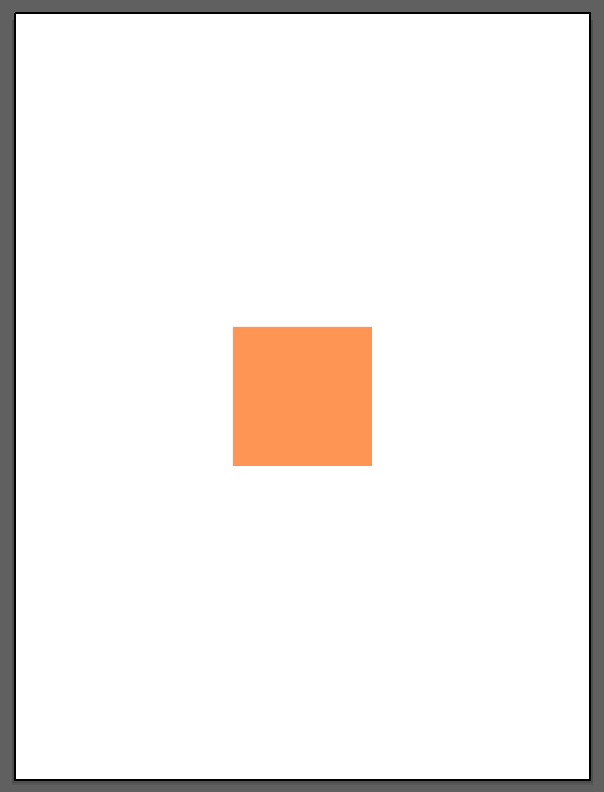
Pusatkan Beberapa Objek
Anda juga dapat menyelaraskan beberapa objek ke tengah. Sebenarnya, ini biasa digunakan dalam desain tata letak ketika Anda ingin memusatkan teks dan gambar sehingga halaman terlihat lebih teratur.
Setidaknya saya selalu memeriksa ulang untuk memastikan bahwa gambar dan teks saya sejajar. Ini benar-benar dapat menunjukkan profesionalisme Anda.
Anda menginginkan sesuatu seperti ini:

Alih-alih sesuatu seperti ini:

Ketika Anda memiliki dua atau lebih objek dan Anda ingin memusatkannya, yang harus Anda lakukan adalah memilih objek dan klik opsi rata tengah. Misalnya, jika Anda ingin memusatkan bentuk, pilih bentuk dan klik Pusat Sejajarkan Vertikal .

Di sini Anda juga dapat memilih objek kunci, objek kunci akan menjadi objek target di mana sisa objek lainnya akan sejajar.
Contohnya, jika Anda ingin posisi lingkaran menjadi posisi setelah Anda menyelaraskan objek di tengah, klik pada opsi Align, pilih Sejajarkan dengan Objek Utama, dan klik pada lingkaran.

Seperti yang bisa Anda lihat, lingkaran disorot, yang berarti itu adalah jangkar kunci.

Jika Anda ingin menyelaraskan teks dan bentuk di tengah, pilih bentuk dan teks yang sesuai, lalu klik Pusat Sejajarkan Horisontal .

Opsi Align (Sejajarkan) akan secara otomatis beralih ke Selaras dengan Seleksi .

Itu saja
Sangat mudah! Opsi perataan tengah ada di sana. Ketika Anda hanya memiliki satu objek dan ingin meletakkannya di tengah-tengah artboard Anda, pilih Align to Artboard.
Apabila ada lebih banyak objek yang ingin Anda pusatkan, cukup pilih objek tersebut dan klik Horizontal Align Center atau Vertical Align Center.

